È possibile creare un rettangolo di selezione per qualsiasi elemento di una distinta di taglio, indipendentemente dal tipo di solido o dai corpi in lamiera nell'elemento della distinta di taglio.
Il rettangolo di selezione è rappresentato da uno schizzo in 3D ed è basato, di default, sul piano X-Y. Prendendo in considerazione l'orientamento del rettangolo di selezione, il rettangolo di selezione è il rettangolo più piccolo in grado di contenere il corpo.
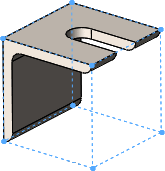
Vantaggi dei rettangoli di selezione:
- Le quote generali del rettangolo di selezione sono indicate nella finestra di dialogo Proprietà Distinta di taglio e pertanto si possono usare in distinte materiali, distinte di taglio o in altre annotazioni.
- Un rettangolo di selezione consente di determinare lunghezza, larghezza e altezza dello stock body e aiuta quindi a calcolare lo spazio necessario per la confezione del prodotto.
- Con le saldature, non è più necessario rilevare la dimensione delle piastre manualmente.
Orientamento del rettangolo di selezione
L'orientamento di un rettangolo di selezione è basato su uno degli elementi seguenti:
- Il piano X-Y (default)
- Un piano o una faccia planare preselezionato
A questi orientamenti fanno eccezione i fazzoletti di rinforzo delle saldature e le estremità chiuse:
- Per i fazzoletti di rinforzo, il piano di orientamento del rettangolo di selezione è parallelo alle facce dei fazzoletti di rinforzo.
- Per le estremità chiuse, il piano di orientamento del rettangolo di selezione è parallelo alle facce planari che chiudono.
- Per i membri strutturali lineari, il piano di orientamento del rettangolo di selezione è perpendicolare alla linea dello schizzo che definisce il membro.
Quando si creano rettangoli di selezione per diversi elementi della distinta di taglio, i rettangoli possono avere orientamenti differenti a seconda delle eccezioni individuali.
Quando si aggiorna una distinta di taglio, viene usato l'orientamento esistente. Quando si modifica una distinta di taglio o un elemento di una distinta di taglio, viene utilizzato l'orientamento esistente a meno che non si selezioni un piano.